Microsoft ha reso disponibile Windows 10 21H1, il quale apporta delle importanti novità al sistema operativo. Scopriamo insieme di cosa si tratta e come scaricarlo ed installarlo. La prima improtante modifica risiede nel fatto che coloro che utilizzano Windows 10 20H1 o 2004 potranno aggiornare velocemente, come se fosse un aggiornamento cumulativo, chi invece proviene da una vechia versione dovrà installare un pacchetto di aggiornamento completo.
Molte sono le funzionalità introdotte, tra cui il DNS-over-HTTPS (DoH), una nuova schermata per le Impostazioni relative alla Batteria e alle opzioni di risparmio energetico, una nuova pagina moderna per la Gestione Disco e una nuova grafica per il Menu Start. Altra novità interessente risiede nel fatto che le applicazioni installate nativamente sul sistema vengono ora introdotte nel Windows Feature Experience Pack, al fine di migliorare i futuri aggiornamenti.
Windows 10 21H1: Novità e Installazione
La novità principale risiede in una funzionalità per Windows Hello,ossia l’autenticazione dell’utente tramite scansione biometrica dei tratti del volto, configurabile tramite le Impostazioni, con la possibilità di utilizzare anche una fotocamera esterna.
Windows 10 21H1 strizza l’occhio anche alla sicurezza, mediante la correzione di alcune vulnerabilità, implementate anche delle migliorie per Windows Defender Application Guard, restituendo un sistema più reattivo e sicuro.
Le aziende saranno liete di sapere che sono state apportate anche migliorie alle prestazioni nel servizio Group Policy Service di Windows Management Instrumentation, al fin edi supportare al meglio il lavoro da remoto. Vi sono diversi metodi per scaricare e installare l’ultima versione di Windows 10:
- Windows Update
- Assistente Aggiornamento Windows 10
- Immagine ISO
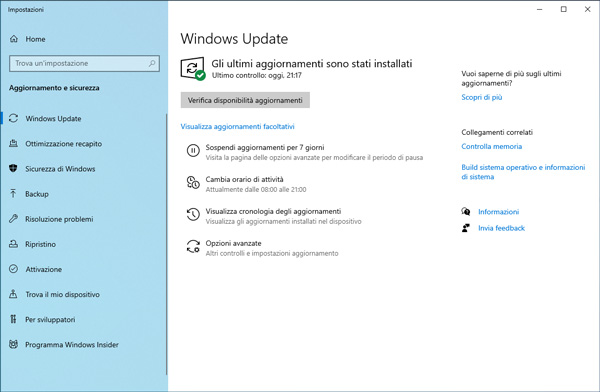
Per aggiornare via Windows Update procedete come segue:
- Cliccate su Start
- Cliccate su Impostazioni
- Cliccate su Aggiornamento e Sicurezza
- Cliccate su Verifica Disponibilità
- Cliccate su Scarica e Installa
- Riavviate il PC al termine della procedura
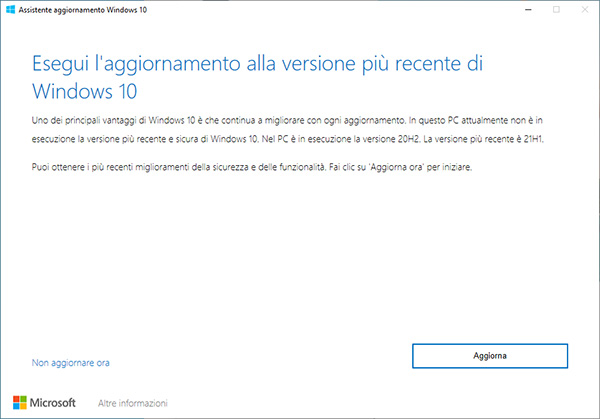
Per installare il nuovo aggiornamento di Windows 10 tramite l’Assistente procedete come segue:
- Scaricate l’assistente dal sito web ufficiale
- Lanciate l’assistente e cliccate su Aggiorna ora
- Attendete il download e installazione e Riavviate il PC
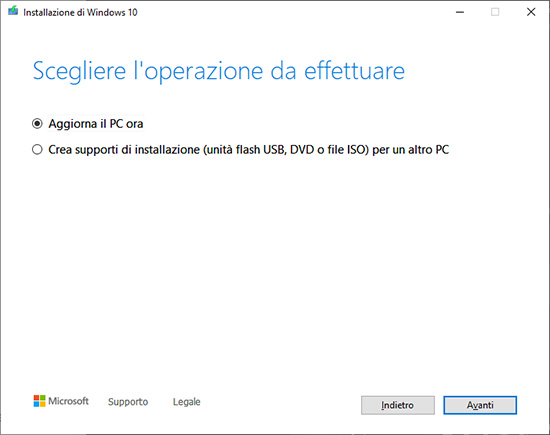
Infine per aggiornare Windows 10 via ISO procedete come segue:
- Scaricate il Media Creation Tool dal sito web ufficiale
- Lanciate lo strumento e cliccate su Aggiorna il PC ora
- Create un supporto di installazione per un altro PC
- Decidete se scaricare la ISO su un dispositivo di acquisizione esterna o sul sistema in uso
- Cliccate su Accetta e poi su Mantieni i file personali e le app
- Cliccate su Installa
Il tempo impiegato per il download e installazione dell’aggiornamento dipenderà dalla vostra connessione e PC.

